Résumé de l'IA
Rencontrez-vous des problèmes avec WPForms à cause des paramètres d'optimisation de WP Fastest Cache ? WP Fastest Cache offre de puissantes fonctionnalités de mise en cache et d'optimisation, mais celles-ci peuvent parfois interférer avec les fonctionnalités de WPForms.
Ce guide vous montrera comment ajuster les paramètres de WP Fastest Cache pour assurer le bon fonctionnement de WPForms.
Ajustement des paramètres du cache le plus rapide de WP
WP Fastest Cache offre des fonctionnalités de mise en cache et d'optimisation, qui peuvent toutes deux causer des problèmes potentiels lorsqu'elles sont utilisées avec WPForms.
Si ce plugin est actif sur votre site et que vous avez identifié un problème JavaScript, essayez les étapes suivantes :
Excluant les actifs de WPForms
Pour exclure les actifs WPForms de WP Fastest Cache, allez sur WP Fastest Cache, et cliquez sur l'onglet Exclure.
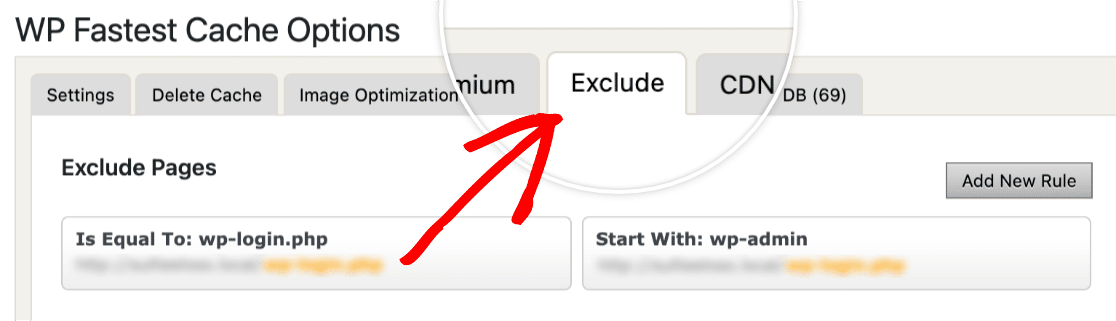
Ensuite, faites défiler jusqu'à la section Exclure JS et cliquez sur le bouton Ajouter une nouvelle règle.

Une fenêtre de l 'assistant d'exclusion de page s'affiche alors. Dans le champ de saisie, ajoutez le script suivant, puis cliquez sur le bouton SAUVEGARDER:
/wp-content/plugins/wpforms/assets/js/frontend/wpforms.min.js
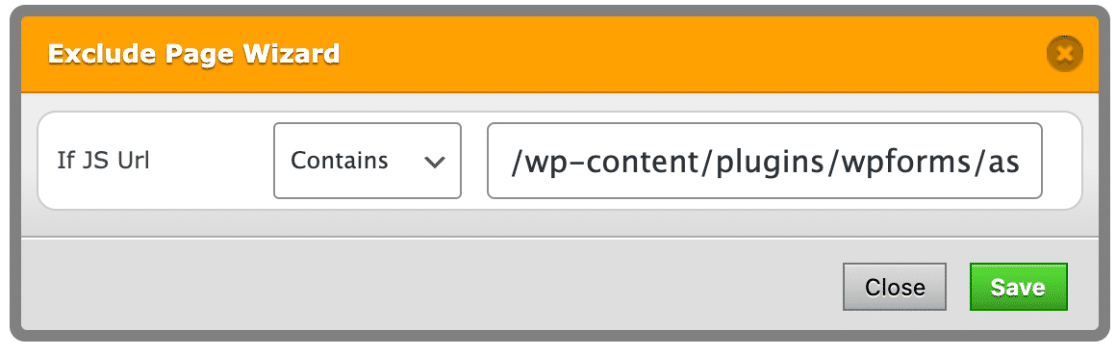
Si le problème JavaScript persiste, veuillez suivre les étapes suivantes.
Désactiver l'optimisation de JavaScript
Pour désactiver l'optimisation JavaScript, naviguez vers WP Fastest Cache et cliquez sur l'onglet Paramètres.
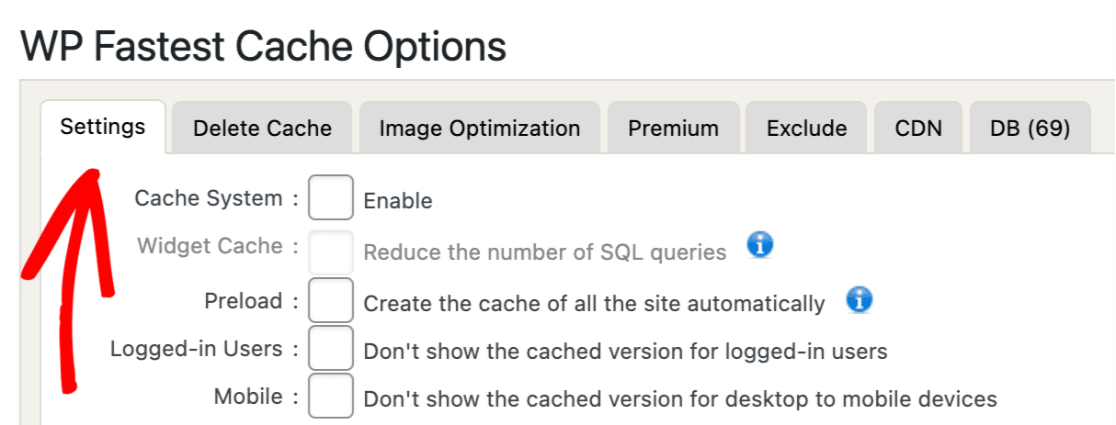
Ensuite, assurez-vous que les options Minify JS et Combine JS ne sont pas activées. Si c'est le cas, décochez les cases à côté de chaque option pour les désactiver.

Une fois que vous avez désactivé ces options, cliquez sur le bouton Soumettre situé au bas de la page.
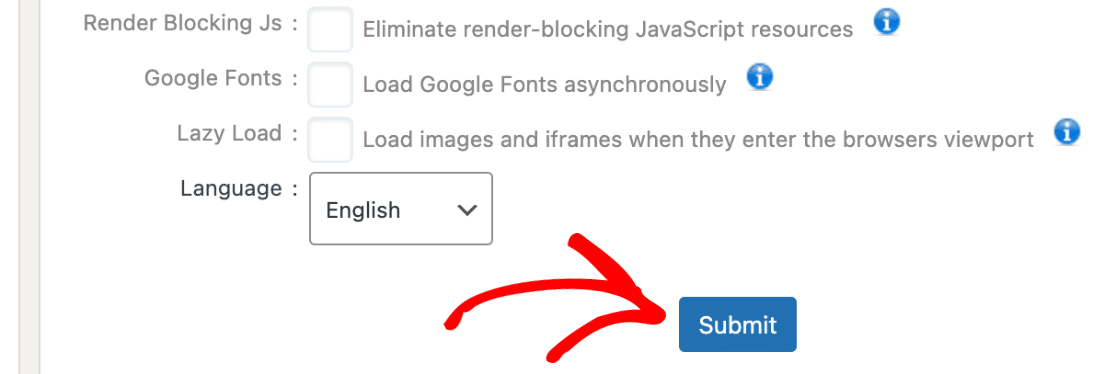
Voilà, c'est fait ! Vous savez maintenant comment ajuster les paramètres de WP Fastest Cache pour éviter les conflits avec WPForms.
Ensuite, vous souhaitez en savoir plus sur la résolution des erreurs JavaScript dans WPForms ? N'hésitez pas à consulter notre guide de dépannage des erreurs JavaScript pour plus de détails.
